Ett 'COM-surrogat har slutat fungera' eller 'DLL-värd som inte svarar' är ett konstigt och frustrerande att stöta på. COM Surrogatfel är inte katastrofala, men om dessa fel uppstår tillräckligt ofta kan det vara störande.
Hur du åtgärdar COM-surrogatproblemet beror på operativsystemet, men vi går igenom det, oavsett om du har Windows 10, Windows 8 eller Windows 7.
Vad är COM Surrogate?
COM Surrogate är ett samlingsnamn för processer som kallas dllhost.exe som skiljer Windows Explorer från enskilda DLL-värdar som har potential att krascha. I synnerhet DLL-filer som hanterar miniatyrbilder av media. Det finns många andra, men det är en av de vanligaste.
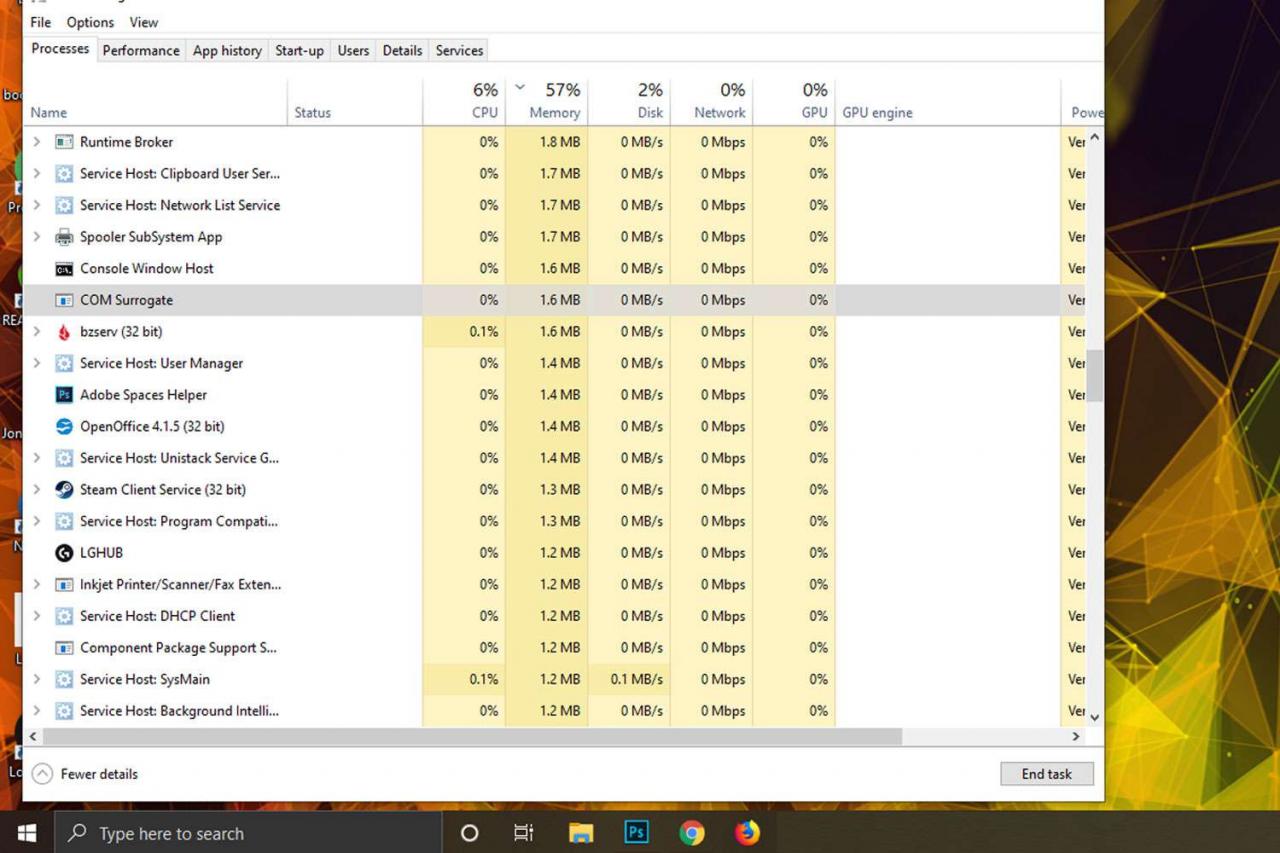
COM Surrogate gör det så att om någon av dessa DLL-filer kraschar, kraschar filerna inte hela Windows Explorer. Tänk på det som en första försvarslinje för systemstabilitet.
Vad orsakar att COM-surrogat slutar fungera?
Felet 'COM-surrogat har slutat fungera' verkar inte hindra dig från att göra mycket. Avbrottet kan dock vara irriterande, och det är inte ofta uppenbart vad som orsakade problemet.
Att spika ner den exakta orsaken till varför en DLL-värd inte svarar är inte alltid lätt. Det finns några sätt att gå fel. Det mest typiska var det har varit en del korruption i en codec som gör att miniatyrerna av vissa media kan visas. I andra fall kan en skadad skärmdrivrutin vara orsaken till fel på en lagringsenhet.
I vissa nischfall har det rapporterats om specifika applikationer, som Adobe Photoshop och Nero diskbrännare, vilket har orsakat att COM Surrogate slutar fungera. Det är mindre troligt, och vi förespråkar några av de mer allmänna korrigeringarna nedan innan vi pekar fingret på någon speciell applikation. Om du nyligen installerade en ny app och upplever ett fel kan det vara ett bra första steg att rulla tillbaka till innan du installerade det.
Ladda aldrig ner DLL-filer: Här är varför
Fix COM Surrogate har slutat fungera i Windows 10
Utan en uppenbar orsak till COM Surrogate-fel är det ofta bra att prova några allmänna korrigeringar som kan åtgärda en rad problem först. Efter någon av följande korrigeringar startar du om ditt system och upprepar stegen för att utlösa COM Surrogate-problemet. Om allt är bra ska det inte visas igen.
Dessa steg är utformade för att fungera med Windows 10. Dessa är också tillämpliga på Windows 8.1 och 7; metoderna för att komma dit kan dock vara något annorlunda.
-
Kör en antivirussökning. Det är förmodligen inte ett skadligt program, men det är alltid en bra idé att köra en antivirussökning om du har problem med din Windows-dator.
-
Uppdatera grafikdrivrutiner. En tvivelaktig displaydrivrutin kan vara anledningen till att COM Surrogate har slutat fungera fel. Att ta bort den befintliga och installera en uppdaterad version (eller en äldre version som bekräftats att fungera) kan vara ett bra ställe att börja fixa DLL-värd som inte svarar på problem.
För att vara säker på att du har tagit bort allt som har med grafikdrivrutinerna att göra, ladda ner och kör Display Driver Uninstaller. Det är lite mer involverat, men stegen är självförklarande och guiden guidar dig genom processen.
Om detta inte åtgärdar felet och du tror att uppdatering till en ny drivrutin kan ha orsakat det, ladda ner en äldre drivrutin som du vet fungerar och installera det istället.
-
Sök efter diskfel. Problem med en lagringsenhet kan vara orsaken till DLL-värdfel, så det är en bra idé att ge det en gång om du stöter på det problemet.
-
Lägg till ett DEP-undantag. Data Execution Prevention, eller DEP, är ett Windows-säkerhetsverktyg som förhindrar att okända skript laddas in i reserverat minne. En överdriven DEP kan förhindra att COM Surrogate körs korrekt. För att fixa det, lägg till det i undantagslistan för DEP.
Hur du åtgärdar DLL-fel på rätt sätt
